
Inhaltsverzeichnis:
- Autor John Day [email protected].
- Public 2024-01-30 07:17.
- Zuletzt bearbeitet 2025-06-01 06:08.

Dazu verwenden wir ein Nokia 5110 Display, ein digitales Temperaturmodul und ein Arduino Uno. Eine 9-V-Buchse mit Drähten, kein Fass, wird ebenfalls benötigt, zusammen mit einem Schalter und Drähten.
Möglicherweise wird ein Lötkolben benötigt, aber Sie können auch einfach Drähte verdrehen.
Schritt 1: Verkabelung


Nehmen Sie zuerst das digitale Temperaturmodul und den Arduino.
Schließen Sie den Sensor auf diese Weise an:
A0 an Arduino-Pin A0, G an Masse, + an 5V und D0 an Pin 3.
Der verwendete Sensor stammt aus dem Elegoo Sensor V2 Kit, aber ich nehme an, diese sind ziemlich verbreitet. Ein Bild ist beigefügt.
Schritt 2: Sensorkalibrierung
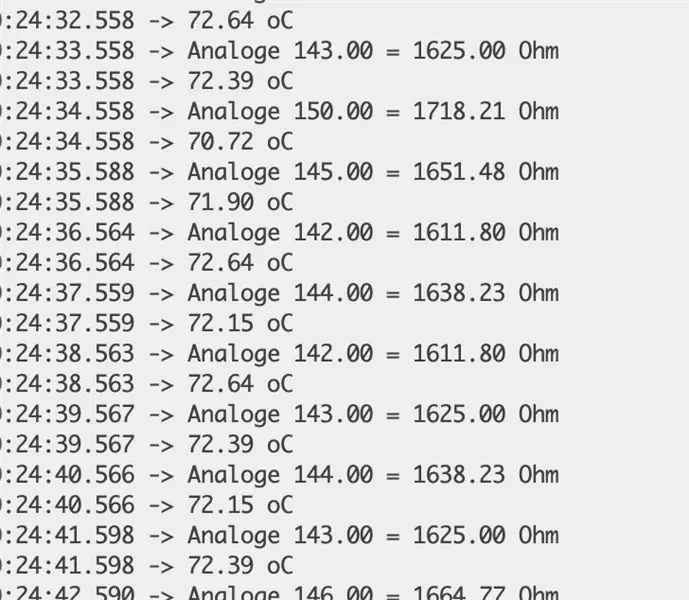
Nicht alle Sensoren sind perfekt bei der Erkennung - Sie müssen möglicherweise ein wenig daran herumfummeln!
Bitte schließen Sie Ihr Arduino an Ihren Computer an.
Oben befindet sich eine.txt-Datei, die den Code für die Sensorkalibrierung enthält.
(Bitte beachten Sie, dass dieser Code nicht mein Eigentum ist, sondern das von elegoo. Dieser Code ist hier zu finden:
Die.txt-Datei ist keine Malware. Es ist Klartext und der Text wird in Ihre Arduino-IDE kopiert.
Führen Sie den Code aus und öffnen Sie den Serial Monitor.
Nehmen Sie eine Anleitung, dies kann ein handelsüblicher Temperaturmonitor, ein Thermostat oder eine Klimaanlage sein.
Am Sensor befindet sich ein Fein-Präzisions-Potentiometer. Nehmen Sie einen kleinen Schraubendreher und passen Sie ihn an die Temperatur der Klimaanlage an.
Wie im zweiten Bild gezeigt, lieferte mein Sensor 70 Grad C!
Schritt 3: Schließen Sie das Display an

Dies ist eine Verdrahtungsanleitung von Last Minute Engineers, der ich gefolgt bin. Anstelle von Pin 3 habe ich jedoch Pin 2 verwendet, da 3 bereits verwendet wurde.
Es gibt 8 Pins.
Verbinden Sie RST mit Pin 2, CE mit 4, DC mit 5, DIR mit 6, CLK mit 7. VCC muss nicht angeschlossen werden, da BL für die Hintergrundbeleuchtung ist und auch das Display mit Strom versorgt. Wenn Sie die Hintergrundbeleuchtung jedoch nicht verwenden möchten, schließen Sie VCC an die Stromversorgung an.
Beide sollten an 3,3 V angeschlossen werden. GND geht auf Masse.
Schritt 4: Senden Sie den Code

Diesmal der eigentliche Code!
Eine.txt-Datei wird wieder angehängt.
Beachten Sie, dass es keine automatischen Updates gibt und Sie eine Schaltfläche zum Zurücksetzen des Arduino integrieren müssen.
Entschuldigung, ich bin noch ein Neuling.
Dieser Code hat C- und F-Temperaturen.
Verwenden Sie dies jetzt!
Ach ja, und auch vergessen zu sagen…
Es wird alle 10 Sekunden oder so aktualisiert, konnte aber nicht herausfinden, wie man es bei jeder Aktualisierung löscht…
Entschuldigung… drücken Sie Reset… und wenn Sie eine Lösung finden, lassen Sie es mich bitte wissen!
Schritt 5: Batterie
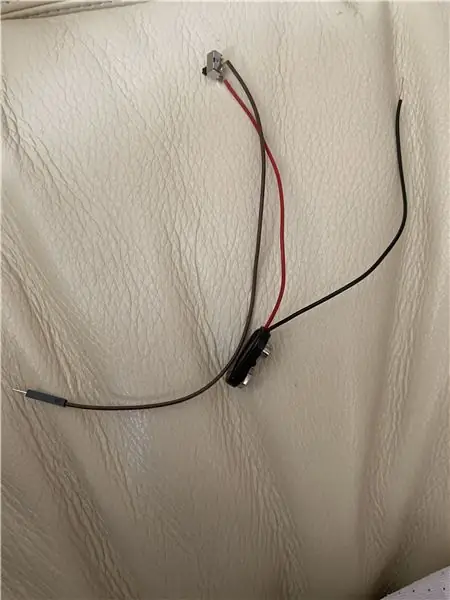
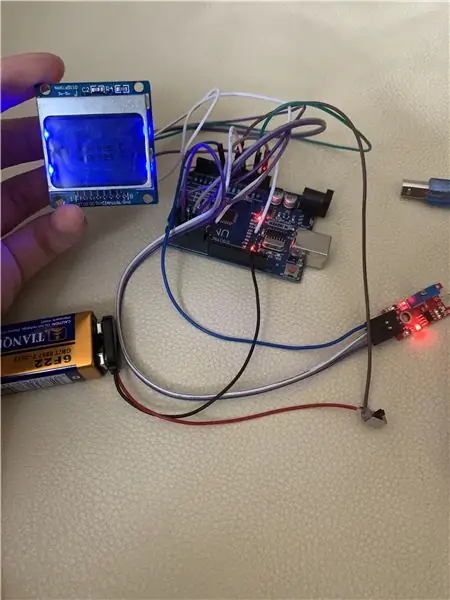
Um Platz zu sparen, verwenden wir den VIN-Pin.
Schließen Sie auch einen Schalter an, um das Arduino ein- und auszuschalten.
Anscheinend war das Verdrehen von Drähten auf einem winzigen Steckbrett-unfreundlichen Schalter zu hart, also lötete ich die Drähte an.
Schließen Sie eine 9V-Batterie an den Clip an, schalten Sie ihn mit dem Schalter ein und es sollte funktionieren!
Beachten Sie, dass ein Schalter 3 Pins hat. Befestigen Sie den einen Stift in der Mitte und den anderen an einer der Seiten.
Schritt 6: Fall

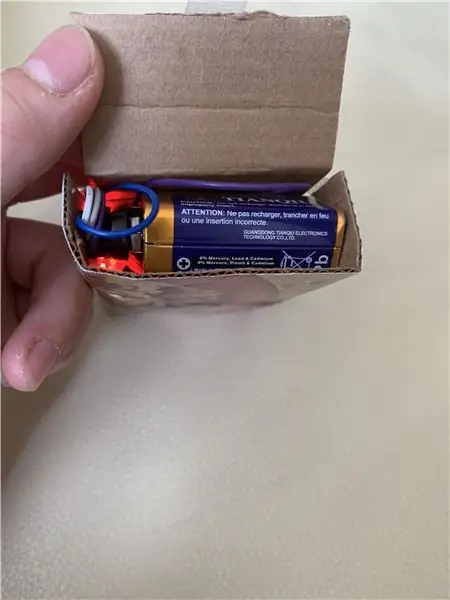
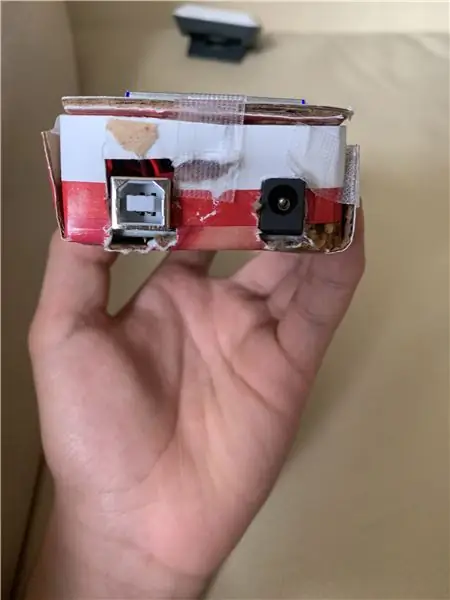
Dieses Durcheinander von Drähten wird natürlich nicht passen. Lassen Sie uns eine einfache Pappschachtel herstellen, um sie ordentlich zu halten.
Zeichnen Sie ein Rechteck, das gerade für das Arduino ausreicht. Sie fügen auch ein Fach für die Batterie hinzu.
Bitte beachten Sie, dass mein Fall wirklich hässlich ist.
Wirklich wirklich hässlich.
Ich meine, es sieht aus wie ein Gameboy.
*zuckt mit den Schultern*
Ich habe beschlossen, die 2 Ports für die Erweiterung und alles andere, was ich mit dem Bildschirm benötige, zu öffnen…
Viel Spaß beim Basteln!
Beachten Sie, dass das Gerät für Bild 1 noch auf das Sensorergebnis wartete, sodass nichts angezeigt wurde
REMIXE:
Ich konnte meinen DHT11-Sensor nicht finden. Damit können Sie sowohl Temperatur als auch Luftfeuchtigkeit haben.
Sie können auch Dinge wie Beschleunigung, Lichtintensität, UV-Wert, Luftqualität usw.
Die Verwendung eines Arduino Nano wäre kleiner, und Sie könnten ein LCD über I2C verwenden, aber I2C hat bei mir aus irgendeinem Grund nicht funktioniert (ich denke, es ist ein Problem mit meinem Board).
Sie könnten sogar versuchen, wiederaufladbare Batterien zu verwenden.
Oh ja, und wenn Sie einen Pulssensor verwenden, wäre das eine billige Möglichkeit, den Puls zu überprüfen.
:)
Empfohlen:
DIY So zeigen Sie die Zeit auf dem M5StickC ESP32 mit Visuino an - Einfach zu tun: 9 Schritte

DIY So zeigen Sie die Zeit auf dem M5StickC ESP32 mit Visuino an - Einfach zu machen: In diesem Tutorial lernen wir, wie Sie den ESP32 M5Stack StickC mit Arduino IDE und Visuino programmieren, um die Zeit auf dem LCD anzuzeigen
Einen kabellosen Air-Klavierhandschuh herstellen – wikiHow

So stellen Sie einen drahtlosen Air-Piano-Handschuh her: Zwecke und Funktionen: Unser Projekt für tragbare Technologie besteht darin, einen drahtlosen Air-Piano-Handschuh mit synchronisierten Lichtern unter Verwendung von Basiselektronik, einem Mikrocontroller wie einem HexWear und einem Laptop mit Arduino- und Max 8-Software zu entwickeln . Die Einsatzmöglichkeiten unseres Projektes
So bauen Sie ein Air Racer-Auto – wikiHow

Wie man ein Air Racer-Auto baut: Wegen des Coronavirus kann ich nicht nach draußen gehen und etwas herstellen oder kaufen. Dies war eines meiner Schulprojekte und ich werde versuchen, die von meiner Schule und mir zur Verfügung gestellten Masterfolien zu verwenden, um Ihnen bei der Erstellung zu helfen . Das ist ziemlich einfach, aber Sie müssen einige
Ein Pocket-Docking-Gerät herstellen: 4 Schritte

Wie man ein Pocket-Docking-Gerät herstellt: Hallo zusammen. Für dieses Instructable werde ich eine laufende Arbeit enthüllen, an der ich den größten Teil eines Jahres gebastelt habe. Ich nenne es The Pocket Doc, auch bekannt als Apple Fold. Es ist ein 3D-gedrucktes Gehäuse, das ein Telefon und eine Powerbank beherbergt und
Pocket-PC (NoDisplayRequired): 7 Schritte

Pocket PC (NoDisplayRequired): Wollten Sie schon immer einen Wachhund 2 wie einen Pocket-PC machen, den Sie überall hin mitnehmen können? Wenn ja, dann ist dies das perfekte instructable für Sie. Auf dem PC läuft ein Linux-basiertes Betriebssystem, aber Sie können so ziemlich jedes ARM-basierte Betriebssystem verwenden, Sie können auch Windows 10 verwenden
